
我が家では家族3人ともにiPhoneをメイン利用しているのですが、機種変の際にいつも困ってしまうのが、iTunesで上手くバックアップ・データ移行できないことが多いこと。iTunesがiPhoneを認識しないことや、古いデータが復元されたりと、家族から相談される私としても面倒な思いをしています。
そこで、他にiPhoneのデータ移行に便利なソフトはないものかと探してきたのが、FonPaw社のDoTrans。iPhoneからiPhoneのみならず、iPhoneからAndroidへ、その逆のデータ移行も可能な優れものです。試用版は写真などのデータ移行数が限定されるため、本格導入は有料版が必須となるのですが、まずは試用版を試してみました。
参照元
FonPaw DoTransの特徴、対応可能なこと
FonPaw DoTransの特徴・対応可能なこと、動作環境などは公式サイト製品ページで整理されているのですが、ポイントのみを掲載します。
特徴・対応可能なことを簡単に表すと、iTunesを使用しなくとも当ソフトを介して、iPhoneからiPhoneへデータ転送はもちろんのこと、AndroidからiPhone / iPhoneからAndroidへのデータ転送も可能となります。
また、iOS 11に追加された効率的な新しい画像フォーマットであるHEIF(High Efficiency Image Format)を、iPhone 4SなどのiOS以前の古いiOSを搭載するiPhoneに転送可能であり、また、着信音作成ツールも搭載されています。
なお、データ転送可能な事項は以下となります(公式サイト製品ページで整理されている表を書き写したのみですが)。
▼機器間で転送可能なデータは以下。できないこととしては、メッセージの転送はスマホからPCへの転送はできるものの、スマホからスマホ・PCからスマホは不可能となっています。
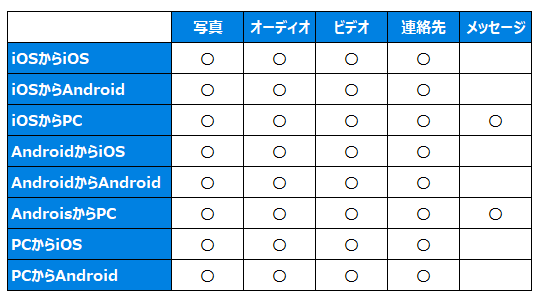
動作環境としては、以下のとおり Windows / iOS / Androidともに古いOSにも対応しており、OSが原因で動作しないことはないでしょう。
- WindowsはXP以降
- iOSは6以降
- Androidは2.3以降
FonPaw DoTransのインストール
インストールにおいては、他のアプリの導入を促されることもなくスムーズにできますが、参考までに一部のスクショとともに掲載します。唯一の留意点としては、iPhoneやiPadのiOS機器を認識するにあたり、iTunesをインストールしていることが前提となります。
▲▼まずはこちらの公式サイトにアクセスして、88MBほどのインストールファイルをダウンロードします。公式サイトでは同社の複数アプリのサイトに切り替わるのですが、以下の画面が目印です。

▼もちろん、日本語対応です。
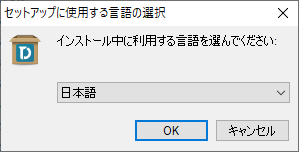
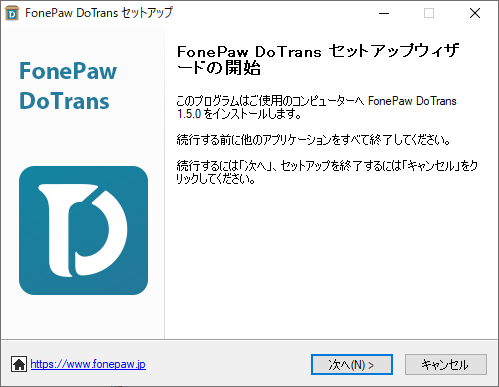
▼「全てのユーザー」「カレントユーザーのみ」の切り分けは、Windows 10 PCで複数アカウントを登録している場合の対応だと思いますが、ここに任意にて選択。
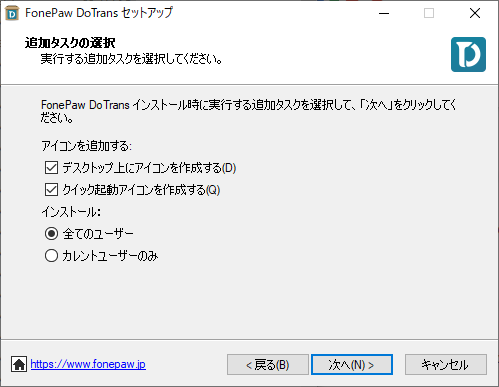
▼起動直後はお決まりのように、試用版・有料版の相違が表示されます。画像に「試用」の項目に数値がありますが、例えば、写真の20の場合、データ転送が20回可能な意味ではなく、写真を20枚転送できるの意味。20枚ではスマホの機種変の場合、写真の移行もできないことになりますので、有効活用するためには有料版のDoTransが必須となることに留意する必要があります。
ちなみに、1台のPCのみ有効な永久ライセンスの価格は、2019年8月4日時点で 3,980円。後述のとおり、画面レイアウトはシンプルでわかりやすく、動作も軽快なため、私のようにスマホを複数台所有している、あるいは家族で使用する場合には、妥当な価格だと思います。
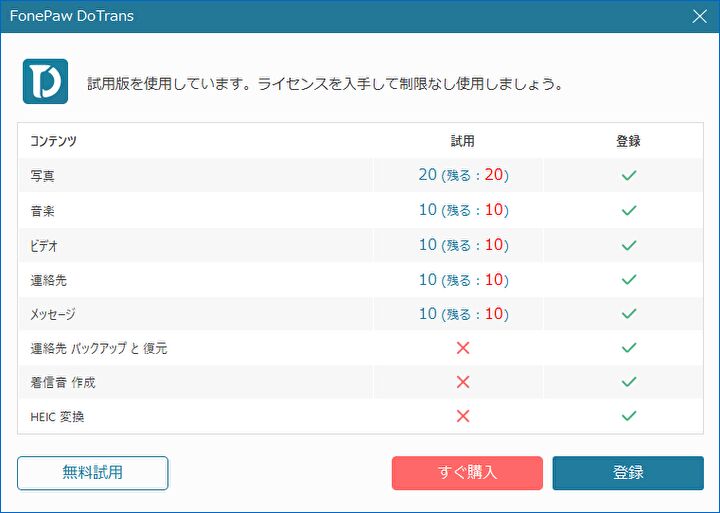
▼インストールしたPCでは iTunesを未導入であったため、iTunesのインストールを促されます。
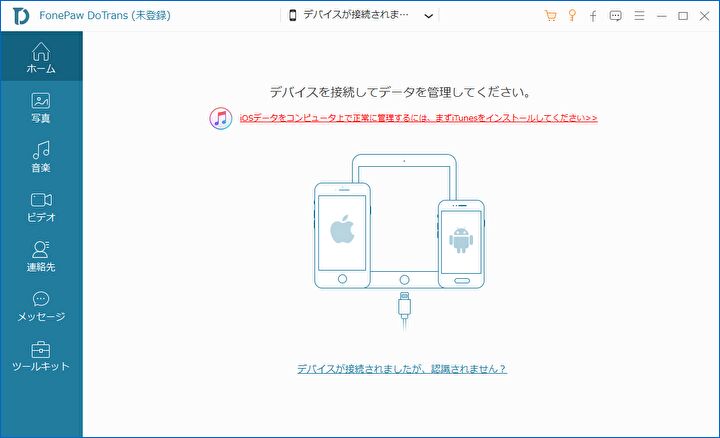
スマホの接続
DoTransの利用で戸惑う箇所があるとすれば、上記のとおり試用版では転送できる写真などのファイル数がかなり少ないことと、Androidの接続。
iOS機器の接続
iPhoneあるいはiPadのiOS機器の場合、PCにiTunesをインストールしていれば、PCとケーブルで接続することにより以下の画像のとおり自動的に認識します。ただし、留意することはDoTransとiTunesを双方とも起動しないこと。公式サイトに記載がありますが、ドライバーなどが競合することがあるようです。
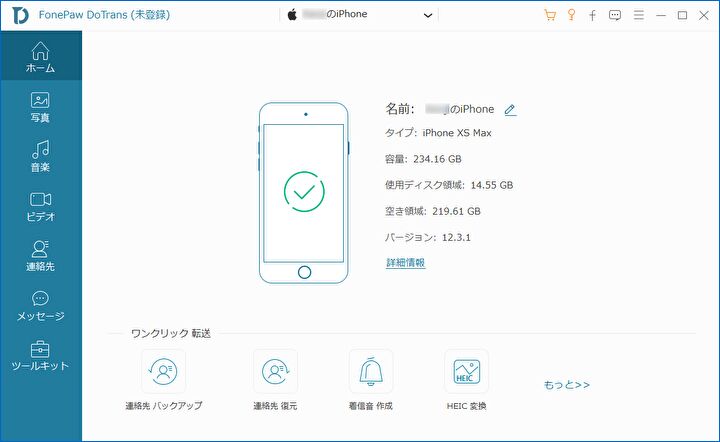
Androidの接続
Androidスマホを接続し認識しない場合には、以下の画像のとおり接続手順が表示されます。これに従えばOKなのですが、画像に記載のとおり「開発者オプション」を有効にし、「USBデバックモード」にする必要があります。
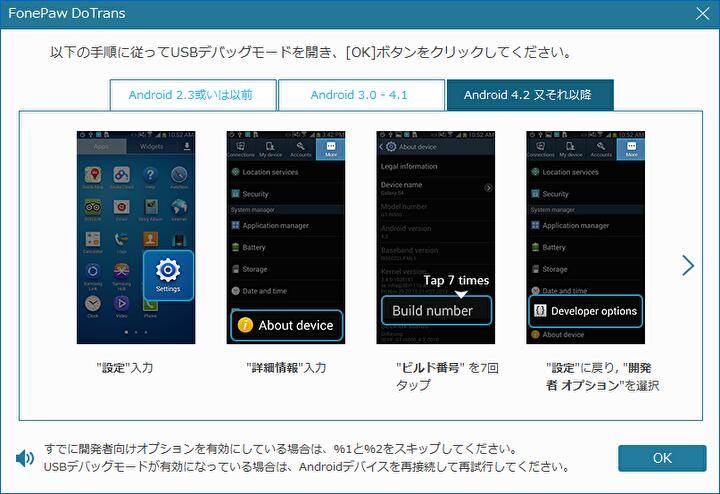
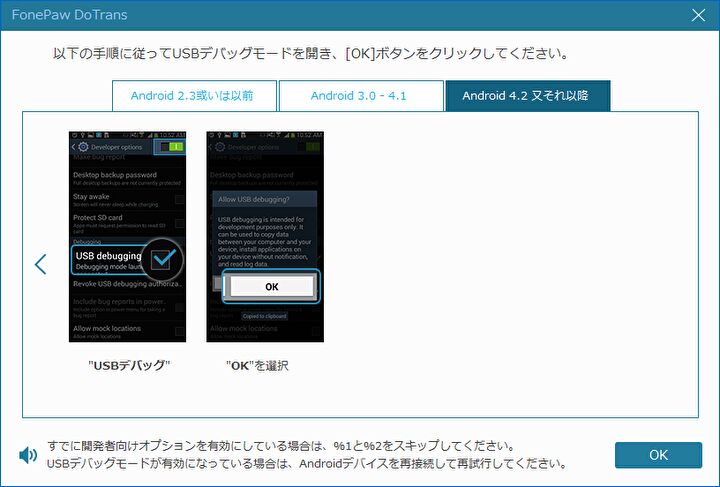
▼以下は私のAndroid 8.1 スマホの事例ですが、デフォルトでは「USBデバッグ」が無効になっているため、これを有効にします。その前に上の画像のように、「設定」「システム」「端末情報」にある「ビルド番号」を7回連打し、「開発者オプション」を有効にすることをお忘れなく。
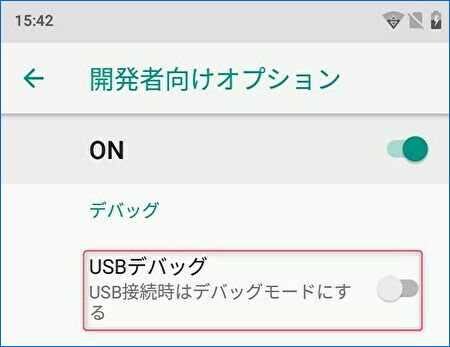
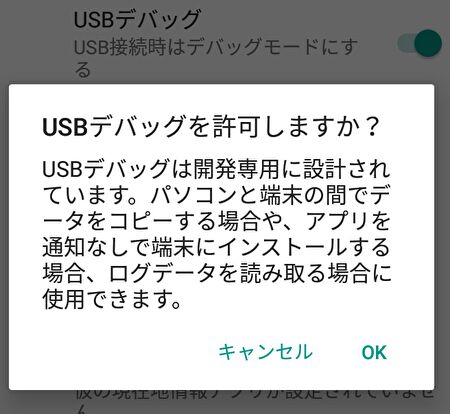
ホーム画面、操作パネルの一部事例
DoTransはシンプルでわかりやすい画面構成のため、操作方法を知らなくてもアイコンなどから何となく想像できるのですが、「写真」「連絡先」「メッセージ」のホーム画面の事例を掲載します。ちなみに、私は音楽はiTunesではなくAmazon Musicを使用しているためにデータは表示されず、未掲載としています。
▼こちらは写真のホーム画面。「全てチェック」「日別にチェック」「写真毎にチェック」の3通りで対応できます。なお、中央上に「+」などのアイコンがありますが、これらによりスマホへのデータ転送などの操作を行うことになります。
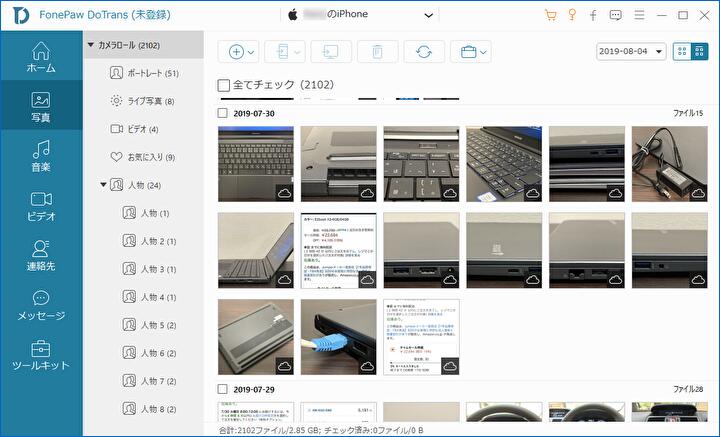
▼こちらは「メッセージ」のホーム画面。以下の「連絡先」も同じくですが、選択は全選択と個別選択の2パターンです。
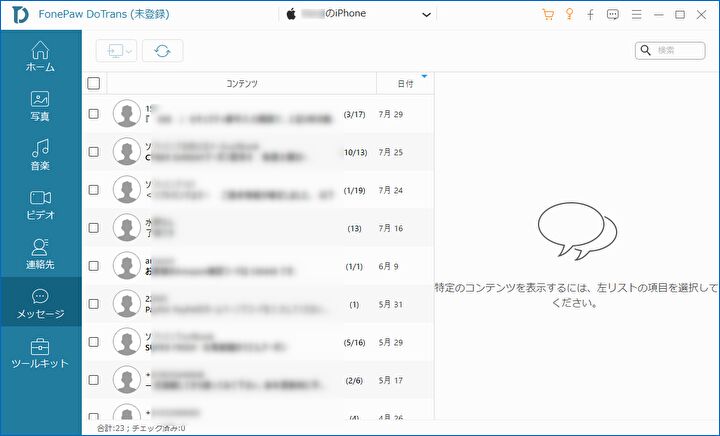
▼こちらは「連絡先」のホーム画面。
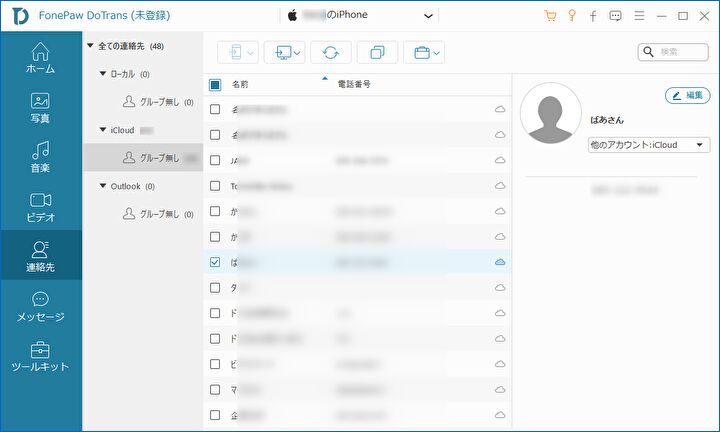
▼操作パネル・アイコンは「写真」「連絡先」などの項目によって多少異なるのですが、以下は最も多用する「写真」の操作パネル(上の画像の上部)。左から、「ファイル、フォルダの追加」「スマホからスマホへのデータ転送」「スマホからPCへのデータ転送」「ファイルの更新」「その他の操作」となります。
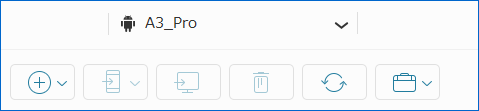
FonPaw DoTransでの写真の転送事例
では実際に、iPhoneの写真をPCへ転送、iPhoneからAndroidへ転送してみましたので、その事例について記載します。同様のことはiTunesやDoTransなどのソフトがなくとも可能かもしれませんが、重くて安定しないiTunesと比べると、DoTransの動作は軽快なうえ、iPhoneからAndroidへ転送(あるいはその逆)できることが、DoTransの大きなメリットです。
▼転送の操作方法については、以下の公式サイトで詳述されていますので、あわせて参照ください。
iPhoneからPCへの転送
▼①にて写真を選択し、②のPCへの転送のアイコンを押下します。
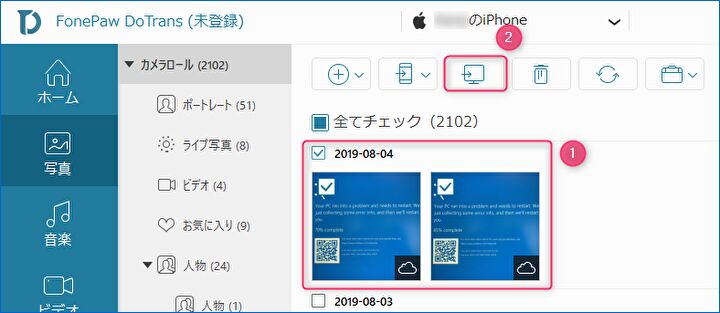
▼無料版を利用しているためライセンスの登録を促されますが、お試し検証中でもあり「試用を続ける」を押下。
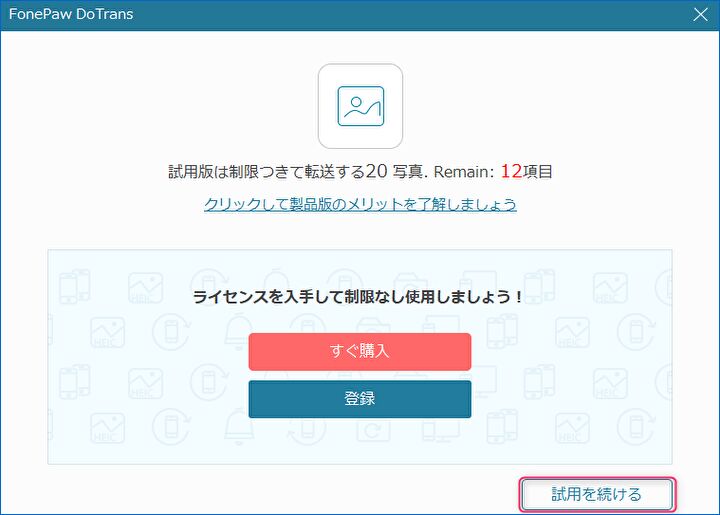
▼先述のとおり、iOS 11に追加された効率的な新しい画像フォーマットであるHEIF(High Efficiency Image Format)を互換性の高いJPEGに変換するか否かを問われますが、任意で選択(通常の場合はJPEGに変換)のうえ、OKを押下します。
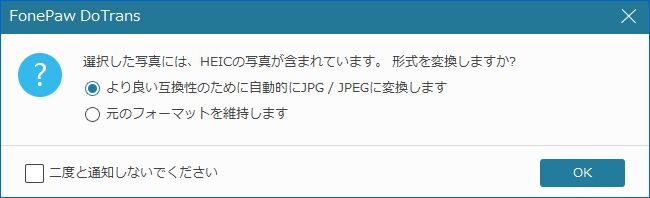
▼写真2枚の転送で5秒ほど要したでしょうか。意外と長いようにも感じるのですが、JPEGへ変換したためだと思います。
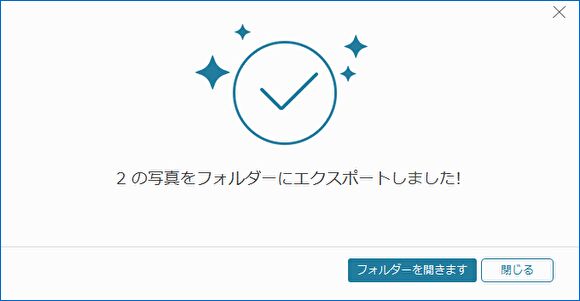
iPhoneからAndroidへの転送
iPhoneの機種変など、iPhoneからiPhoneへのデータ転送が最も需要があるかと思いますが、iPhoneからAndroidへ写真を転送する事例です(iPhoneからiPhoneへの転送も操作は同じ)。
▼①にて写真を選択し、②のスマホのアイコンをクリックすると接続しているAndroidの機種名が表示されるますので、これを選択します。
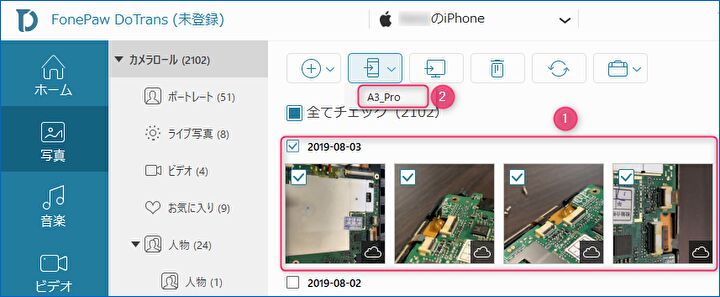
▼4枚の写真を数秒で転送できました。操作はクリックを数回行うのみとなり、簡単にスマホ間のデータ転送を行うことができます。
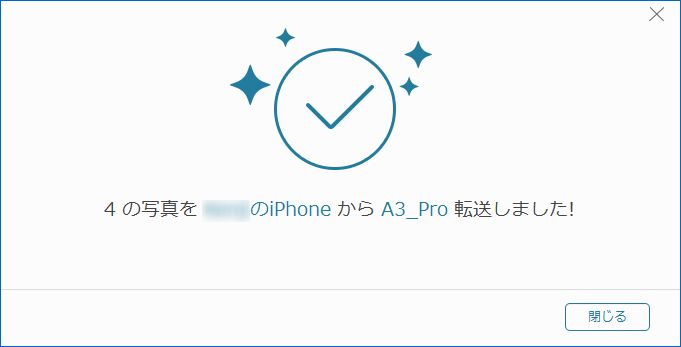
▼Androidスマホにて、実際に写真が転送されていることを確認。
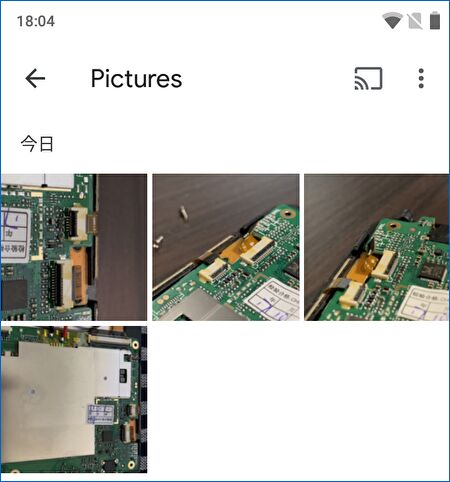
まとめ
iPhoneからiPhoneへの機種変時に使用するiTunesの代替にと、FonPaw DoTransの試用版を試してみました。本格運用には有料版が必須となりますが、特徴や使用感のポイントは以下となり、スマホ間で頻繁にデータを転送する方や、家族でスマホを機種変する機会が多い方などには利用価値の高いソフトのように思います。
私の場合には、iPhoneで撮影した写真をiCloud フォトを通じてパソコンで編集することも多いのですが、iCould フォトでの写真が連携されない、連携のタイミングが遅いことが頻繁にあり、このような場合にもFonPaw DoTransを活用できます。
- iOS機器間のデータ転送のみならず、スマホからPC、iOS機器とAndroidのデータ転送も可能。
- データ転送においては、Windows PCでのエクスプローラーなどを意識せず、シンプルな画面レイアウトのDoTransの画面操作により簡単にデータ移行可能。
- スマホ間のデータ移行は、スマホの認識後は数回クリックするのみで簡単。
- 試用版はデータ移行の件数が限定されるため、本格利用は有料版が必須。軽快な動作と安定性のため、データ移行の機会が多い方には、3,980円(2019年8月4日時点)の価格は妥当と思われる。



コメント